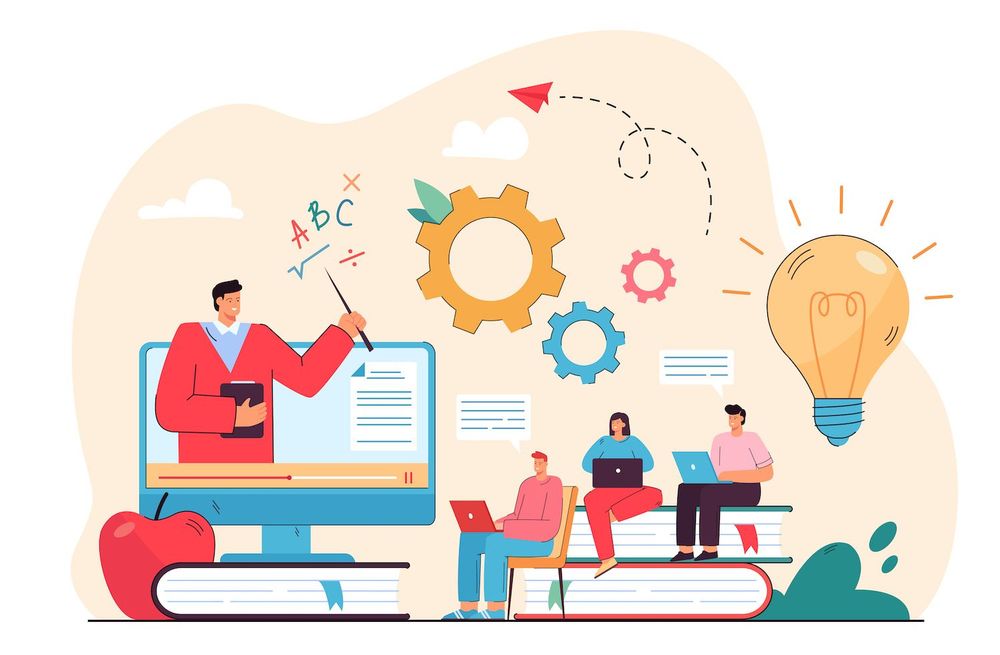Como digitalizar um esboco: um guia passo a passo | Blog
Como transformar um esboco em uma imagem digital em 5 passos
Passo 1: esbocar para conseguir um bom resultado
Antes mesmo de comecar a digitalizar o seu esboco, conheca algumas dicas uteis que vao facilitar ainda mais o processo. Por exemplo, e melhor contornar o seu esboco com tinta para criar linhas claras e pretas que serao mais faceis de digitalizar.
Passo 2: digitalizar o desenho
O primeiro passo para aprender a digitalizar um desenho comeca com a digitalizacao. Voce pode fazer isto usando um escaner tradicional, digitalizando por no minimo 300 pontos por polegada (DPI). Se acaso nao tiver um escaner, voce pode usar um smartphone para tirar uma foto do seu desenho.
Seja qual for o metodo que voce usar, salve a imagem com a qualidade mais alta possivel e envie-a por e-mail ou AirDrop para voce mesmo. Em seguida, abra a imagem no software que preferir, como o Adobe Photoshop ou o Illustrator. Neste momento, e ideal duplicar uma copia para trabalhar com ela. Assim, voce sempre pode acessar a original, caso precise usa-la a qualquer momento.
Passo 3: limpar o desenho digitalizado
Ao analisar a copia digitalizada do desenho, e bem provavel que note algumas imperfeicoes como, por exemplo, manchas ou um fundo esbranquicado. O proximo passo e usar o software para limpar a imagem. Por exemplo, no Photoshop, voce pode usar a ferramenta Niveis para clarear o fundo (para deixa-lo branco puro, em vez de esbranquicado), como tambem aumentar o preto para escurecer suas linhas. Ao realcar o contraste desse jeito, voce tambem remove muitos borroes indesejados e deixa seu esboco mais nitido, e limpo.
Em seguida, use a ferramenta borracha para remover quaisquer outros borroes restantes. Voce tambem pode usar a ferramenta pincel para limpar ou preencher quaisquer linhas que precisem ser corrigidas. Por exemplo, se houver uma area que deva ser preta solida, mas que no momento, tenha algum branco entre os tracados, voce pode usar o pincel para preencher completamente esse espaco.
Voce nao precisa necessariamente deixar o desenho perfeito (e disfarcar que ele foi desenhado a mao), mas se retocar a imagem, voce tera um produto final mais limpo.
Passo 4: vetorizar a imagem
Se voce ampliar seu desenho, provavelmente notara alguma pixelizacao, onde suas linhas sao imperfeitas e irregulares. Ao vetorizar uma imagem, voce converte essa imagem baseada em pixels em formas geometricas definidas.
Voce pode fazer isso no Illustrator usando um recurso chamado Traco em tempo real, localizado no painel de controle. Depois de aplicar isso ao seu desenho, voce vera que a maioria das linhas esta agora suave e nitida. Ainda da para ver algumas pequenas irregularidades (que voce pode corrigir usando a ferramenta pincel), mas nada como a pixelizacao original do seu desenho.
Passo 5: adicionar cores
A partir daqui, basta escolher uma cor e depois clicar na forma que gostaria de preencher com essa cor. Quando terminar de adicionar cores ao seu desenho, clique na imagem e selecione Expandir na barra de ferramentas. Isso desativara o recurso Pintura em tempo real e convertera seu desenho de volta em uma imagem estatica.
Como digitalizar um desenho com um iPhone
Conforme foi mencionado anteriormente, se voce nao tiver um escaner, tambem podera digitalizar um desenho usando um iPhone.
Para comecar, abra a camera e tire uma foto do desenho. Tente ficar o mais proximo possivel do desenho, enquanto ainda captura todo o esboco na tela. Se voce estiver capturando varios desenhos diferentes ou tirando varias fotos, tente manter o celular na mesma distancia de cada desenho. Isso ajuda a garantir que todas as linhas tenham pesos semelhantes.
Voce tambem tem a opcao de usar um aplicativo de edicao de fotos, que pode oferecer opcoes adicionais para preparar sua arte. Voce pode usar o Afterlight, por exemplo, para dessaturar a imagem e aumentar o contraste, e o brilho, esses mesmos ajustes que voce teria que fazer depois no processo do Photoshop. A partir disso, envie a imagem por e-mail ou AirDrop para voce mesmo e siga os passos 3 a 5 acima.
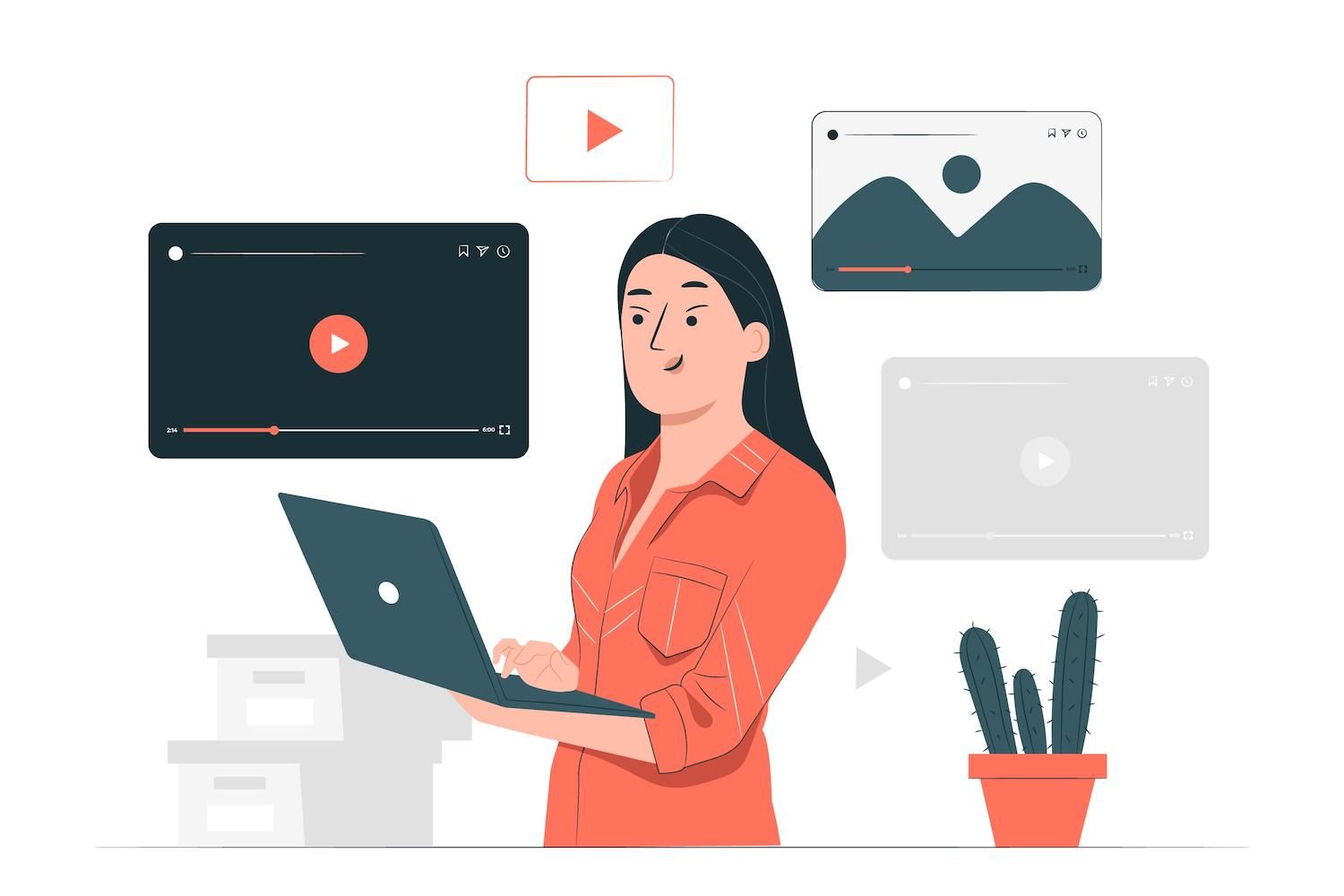
Mantenha o encanto do desenho a mao
Digitalizacao de desenhos estilosos feitos a mao com Dylan Mierzwinski
O que usar se voce nao tiver o Adobe Photoshop ou o Illustrator
Quer aprender a fazer arte digital, mas nao tem o Photoshop nem o Illustrator? Embora essas ferramentas sejam as mais usadas para digitalizar artes, elas nao sao as unicas opcoes. Confira estas tres alternativas ao Photoshop e ao Illustrator para aprender a digitalizar um esboco.
Tres alternativas para usar
1. Inkscape
O Inkscape e um software gratuito usado para fazer rabiscos e esbocos, convertendo-os em graficos vetoriais. Ele esta disponivel para download nos sistemas operacionais Windows, Mac OS e Linux.
GIMP
2. O GIMP, ou programa de manipulacao de imagens GNU, e outra opcao gratuita de edicao de imagens. Como o GIMP e um programa de codigo aberto, qualquer pessoa, inclusive voce, pode fazer alteracoes e distribui-las para outras pessoas. Ele esta disponivel nos sistemas operacionais Windows, Mac e Linux.
3. CorelDRAW
O CorelDRAW e uma alternativa ao Adobe Illustrator e ao Photoshop facil de usar e intuitiva, que oferece uma maneira simples de transformar esbocos em arte digital. Embora o CorelDRAW nao seja gratuito, voce pode aproveitar um periodo de teste gratis antes de resolver compra-lo.
Ao aprender a digitalizar um esboco, voce pode preservar a qualidade desenhada a mao da sua arte para sempre. Alem de oferecer mais opcoes para criar estampas e outros projetos, como camisetas, adesivos e muito mais. Com esse processo, voce pode transformar ate mesmo um rabisco simples em uma obra de arte digital.
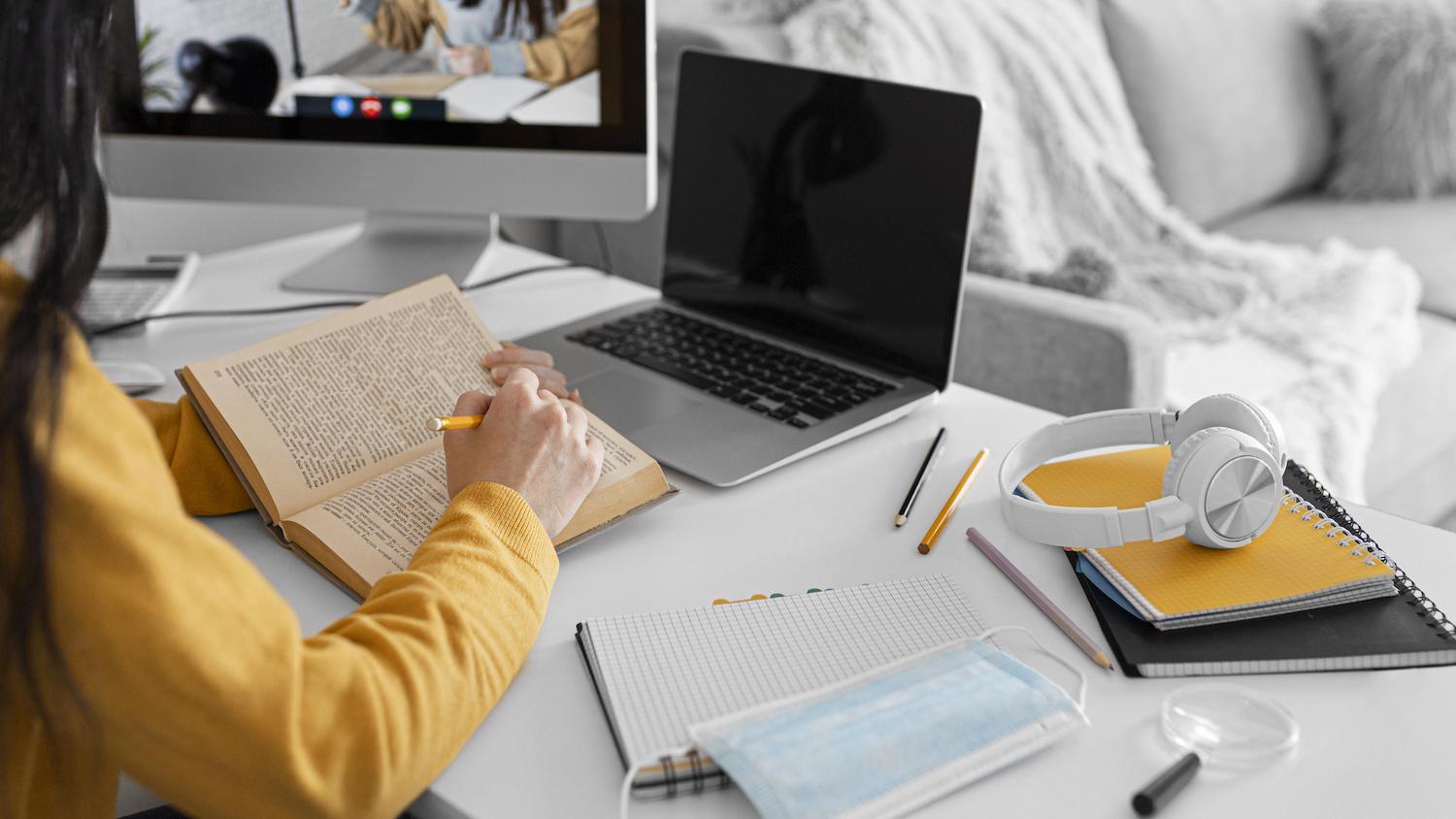
Um guia passo a passo para digitalizar seus esbocos
Ilustracao digital: de doodles a designs com Jon Burgerman